10 video hợp nhất tốt nhất cho PC / MAC, iPhone / Android và trực tuyến miễn phí
Có cách nào miễn phí để kết hợp hai clip với nhau không? Tôi đã thử một số công cụ hợp nhất video trực tuyến, nhưng được thông báo rằng tệp của tôi quá lớn. Bất kỳ giúp đỡ?
Trong nhiều trường hợp, bạn sẽ có nhu cầu hợp nhất các tệp video. Có vẻ khá dễ dàng để kết hợp hai video clip với nhau, đặc biệt là nhiều ứng dụng hợp nhất trực tuyến miễn phí tuyên bố rằng chúng có thể giúp bạn hoàn thành công việc. Nhưng bạn có nhận được một trải nghiệm kết hợp thực sự thoải mái không?
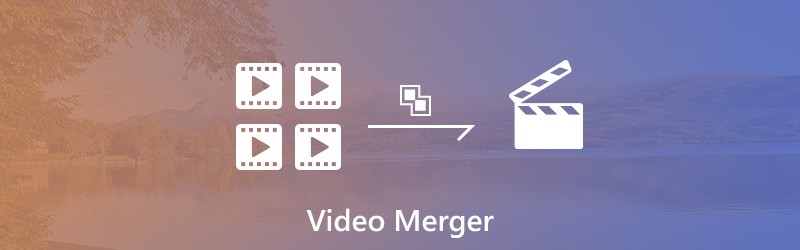
Thật vậy, thật đơn giản để ghép 2 video lại với nhau, miễn là bạn có được sự hợp nhất video tuyệt vời. Sau đó, bạn nên sử dụng trình nối video nào?
Xem xét điều đó, ở đây trong bài đăng này, chúng tôi đưa ra danh sách 10 trình kết hợp video tuyệt vời. Cho dù bạn muốn kết hợp miễn phí các video trực tuyến hay hợp nhất các tệp trên máy tính, thiết bị iOS / Android, bạn đều có thể tìm thấy hợp nhất video.
NỘI DUNG TRANG
Trước khi viết, cách chúng tôi kiểm tra phần mềm cho bài viết:
Tuyên bố miễn trừ trách nhiệm: Tất cả nội dung trên trang web của chúng tôi đều được viết bởi những người trong nhóm biên tập của chúng tôi. Trước khi viết, chúng tôi nghiên cứu sâu về chủ đề này. Sau đó, chúng tôi mất 1-2 ngày để lựa chọn và kiểm tra công cụ. Chúng tôi kiểm tra phần mềm từ yêu cầu của thiết bị và hệ thống, chức năng, trải nghiệm sử dụng, v.v. Để kiểm tra toàn diện hơn, chúng tôi cũng xem các trang web đánh giá, như G2, Trustpilot, v.v., để thu thập trải nghiệm thực tế của người dùng để tham khảo.
Phần 1. Top 3 Video Mergers tốt nhất cho Windows PC và Mac
Khi bạn chỉnh sửa và tạo video, bạn sẽ dễ dàng kết thúc với nhiều video clip khác nhau, và cuối cùng bạn cần kết hợp chúng lại với nhau và xuất ra một tệp hoàn chỉnh. Trong trường hợp đó, bạn cần kết hợp các video lại với nhau. Ở đây trong phần này, chúng tôi sẽ cho bạn thấy 3 tuyệt vời hợp nhất video để giúp bạn thực hiện công việc đó.
Bộ ghép video tốt nhất cho Windows / Mac - Vidmore Video Converter
Cho dù bạn cần hợp nhất video cho Windows 10/8/7 / XP / Vista PC hay Mac, Vidmore Video Converter có thể là một lựa chọn tốt cho bạn. Là một trình chỉnh sửa và chuyển đổi video mạnh mẽ, nó cho phép bạn kết hợp các video trên máy tính với chất lượng cao.
- Độ phân giải cao cấp lên đến 4K, H.265 / HEVC, v.v.
- Loại bỏ nhiễu video và giảm rung video.
- Điều chỉnh hiệu ứng video tự động.
- Nâng cao MP4, MOV, MKV, 3GP, FLV, SWF, MTS / M2TS, VOB, DVD, v.v.
- Chỉnh sửa các hiệu ứng video như xoay, phản chiếu, cắt, clip, hợp nhất, hình mờ, v.v.

Bạn có thể tải xuống miễn phí và thực hiện theo hướng dẫn sau để ghép các video clip của bạn thành một tệp một cách dễ dàng.
Bước 1. Nhấp vào nút tải xuống và làm theo hướng dẫn trên màn hình để nhanh chóng cài đặt và chạy phần mềm kết hợp video này trên máy tính của bạn.
Bước 2. Khi bạn vào giao diện chính, hãy nhấp vào nút “Thêm tệp” để thêm các video clip bạn muốn ghép. Bạn được phép nhập 2 hoặc nhiều tệp cùng một lúc.

Bước 3. Chọn các clip bạn muốn kết hợp và chọn tùy chọn "Hợp nhất thành một tệp" bên cạnh nút "Chuyển đổi" lớn. Sau đó nhấp vào “Hồ sơ” và chọn một định dạng đầu ra phù hợp từ danh sách thả xuống. Bây giờ bạn có thể nhấp vào nút "Chuyển đổi" để xuất tệp mới tạo sang máy tính của bạn.

Nó cung cấp nhiều tính năng chỉnh sửa cơ bản khác như xoay, cắt, xén, thêm hình mờ, điều chỉnh hiệu ứng hình ảnh / âm thanh và nâng cao chất lượng, v.v. Vì vậy, trước khi xuất lần cuối, bạn có thể chỉnh sửa video của mình để có hiệu ứng tốt hơn.
Công cụ hợp nhất video này tương thích với tất cả các định dạng video và âm thanh phổ biến như MP4, MOV, FLV, MKV, AVI, v.v. Tất cả các máy tính, thiết bị di động, chương trình chỉnh sửa, TV và hệ thống đa phương tiện đều chấp nhận video đã hợp nhất. Quan trọng hơn, trình kết hợp video này có thể cung cấp cho bạn tốc độ hợp nhất nhanh và chất lượng đầu ra cao.
Trình chỉnh sửa và hợp nhất video mặc định cho Mac / iOS - iMovie
iMovie là phần mềm chỉnh sửa video mặc định cho Mac và thiết bị iOS như iPhone và iPad. Nó có nhiều chức năng chỉnh sửa được sử dụng thường xuyên bao gồm cả tính năng hợp nhất. Nó cung cấp một cách đơn giản để ghép hai hoặc nhiều clip lại với nhau. Bạn có thể dễ dàng kết hợp các video bằng cách nhập video vào iMovie, kéo chúng vào dòng thời gian và sau đó xuất video đã tạo mới.

iMovie không phải là một loại trình chỉnh sửa video dễ sử dụng cho hầu hết người dùng Mac hoặc iOS. Nhưng trên thực tế, iMovie cung cấp một cách thực sự đơn giản để ghép 2 video lại với nhau. Hơn nữa, iMovie hoàn toàn miễn phí. Bạn nên dùng thử nếu bạn là người dùng các sản phẩm của Apple. Nó cho phép bạn xuất video HD 1080p / 720p. Vì vậy, bạn không cần phải lo lắng về chất lượng video đầu ra.
Trình chỉnh sửa và hợp nhất video mặc định cho Windows - Windows Movie Maker
Cũng giống như iMovie dành cho Mac, Windows Movie Maker là trình chỉnh sửa video mặc định cho người dùng Windows. Nó được gọi là Windows Live Movie Maker trên Windows 7. Nó hỗ trợ một số chức năng chỉnh sửa video cơ bản như cắt, chia / cắt và hợp nhất video. Hợp nhất video Windows này cũng cung cấp một cách hay để thêm nhạc nền, phụ đề và hình mờ vào video.
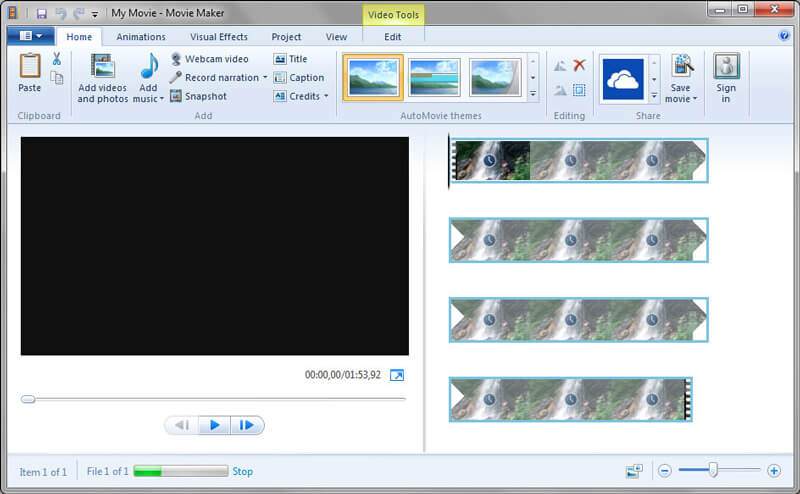
Windows Movie Maker cung cấp cả chế độ bảng phân cảnh và chế độ dòng thời gian để chỉnh sửa và tạo video. Bạn nên biết một điều rằng, Microsoft đã ngừng cung cấp Windows Movie Maker và chính thức gỡ bỏ để tải xuống vào ngày 10 tháng 1 năm 2017. Vì vậy, bạn có thể không tìm thấy nó ở bất kỳ đâu trên máy tính Windows 10 của mình. May mắn thay, Windows Movie Maker 2012 tương thích với Windows 10. Vì vậy, bạn có thể tải xuống phiên bản đó để hợp nhất và chỉnh sửa video của mình trên Windows PC.
Phần 2. Top 5 trình kết hợp video trực tuyến miễn phí
Nếu bạn muốn ghép một số video clip có kích thước nhỏ lại với nhau, bạn có thể dựa vào kết hợp video trực tuyến miễn phí. Với rất nhiều phần mềm kết hợp video trực tuyến miễn phí được cung cấp trên internet, bạn có thể không biết mình nên chọn cái nào. Ở đây trong phần này, chúng tôi giới thiệu đến bạn 5 tuyệt vời bộ kết hợp video trực tuyến cho bạn lựa chọn.
Hợp nhất và biên tập video trực tuyến miễn phí - Kapwing
https://www.kapwing.com/maker/editor
Kapwing là một công cụ chỉnh sửa video miễn phí có tất cả các tính năng có thể giúp bạn kết hợp các video clip với nhau trực tuyến. Bên cạnh việc hợp nhất, nó cũng mang các tính năng chỉnh sửa khác như Lọc, Thêm phụ đề, Thêm nhạc, Chuyển đổi, Đảo ngược, Thay đổi kích thước, Cắt, Vòng lặp, và nhiều tính năng khác. Nó cho phép bạn kết hợp video từ ổ cứng cục bộ và các trang trực tuyến.

Hợp nhất video trực tuyến này được thiết kế với giao diện ngắn gọn, sẽ mang đến cho bạn trải nghiệm kết hợp và chỉnh sửa video thực sự tuyệt vời. Vì vậy, chúng tôi đặt nó là khuyến nghị đầu tiên của chúng tôi. Kích thước tệp được giới hạn ở 300MB, bạn nên biết điều đó.
Trình ghép video trực tuyến miễn phí - Video Hợp nhất Video
https://clideo.com/merge-video
Video Hợp nhất Clideo là một trình kết hợp video phổ biến cho phép bạn hợp nhất các tệp video trực tuyến miễn phí. So với các bộ kết hợp video trực tuyến khác, nó có thể hỗ trợ nhiều định dạng video hơn bao gồm MP4, MOV, AVI, MPG, VOB, WMV, v.v. Nó có thể giúp bạn cắt và thêm đường viền. Làm như vậy, bạn có thể đảm bảo tất cả các video clip kết hợp với nhau một cách liền mạch.
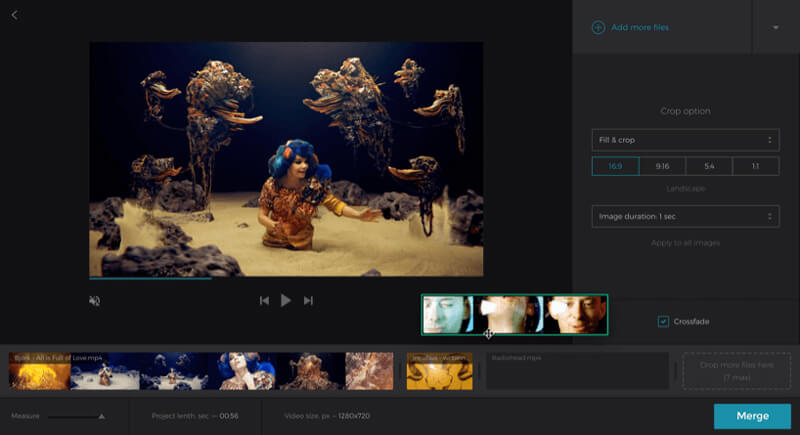
Clideo Merge Video cho phép bạn chọn từ một số độ phân giải, định dạng và tùy chọn chất lượng để tạo ra một video kết hợp tuyệt vời. Nếu bạn có nhiều tệp video hoặc hình ảnh mà bạn muốn ghép lại với nhau thành một tệp, bạn có thể dựa vào đó. Hơn nữa, sự hợp nhất video miễn phí này chú ý đến quyền riêng tư của bạn và các tệp đã tải lên của bạn sẽ được bảo vệ mọi lúc bằng mã hóa bảo mật cao cấp.
Bộ kết hợp video trực tuyến tất cả các tính năng - Aconvert
https://www.aconvert.com/video/merge/
Aconvert là một công cụ chỉnh sửa video trực tuyến đầy đủ tính năng có thể giúp bạn ghép các video lại với nhau. Nó chủ yếu dành riêng cho việc chuyển đổi các loại tệp khác nhau. Nhưng nó cũng mang nhiều chức năng chỉnh sửa cơ bản như hợp nhất, cắt, clip, xoay và hơn thế nữa. Hợp nhất video miễn phí này hỗ trợ gần như tất cả các định dạng video thường được sử dụng như MP4, MOV, AVI, FLV và hơn thế nữa. Là một công cụ chuyển đổi tệp mạnh mẽ, Aconvert cũng hỗ trợ âm thanh, hình ảnh, sách điện tử, tài liệu và các tệp khác.

Kích thước tối đa của tệp tải lên được giới hạn ở 1GB. Hơn nữa, trước khi hợp nhất, bạn cần đảm bảo tất cả các tệp bạn muốn hợp nhất có cùng tốc độ khung hình và định dạng. Aconvert có thể cung cấp cho bạn một giải pháp chia sẻ tiện lợi. Sau khi kết hợp các video, bạn có thể chia sẻ thủ công video đã tạo mới lên Dropbox, Google Drive hoặc máy tính. Lưu ý rằng, có một số quảng cáo trong công cụ trực tuyến này.
Phần mềm hợp nhất video trực tuyến miễn phí - Pixiko Video Merger
https://pixiko.com/tools/video-merger
Pixiko Video Merger là một phần mềm ghép video trực tuyến dễ sử dụng khác có giao diện được thiết kế đẹp. Bạn sẽ không thấy bất kỳ quảng cáo nào trong trang web hợp nhất video này. Hơn nữa, nó có thể cung cấp cho bạn kết hợp video trực tuyến nhanh chóng và đơn giản.
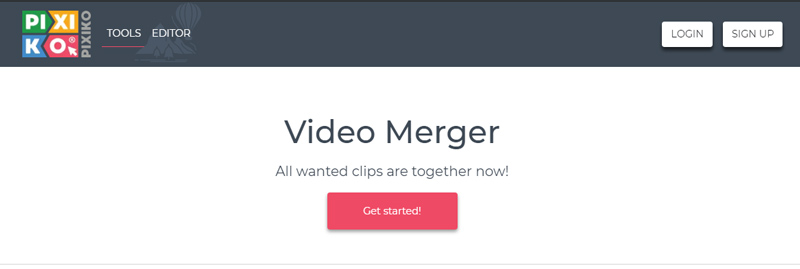
Pixiko Video Merger cung cấp cho bạn một hướng dẫn chi tiết để giúp bạn sử dụng tốt hơn việc kết hợp video miễn phí này. Bạn có thể dễ dàng thay đổi đường viền dựa trên nhu cầu của bạn. Ngoài ra còn có các tùy chọn hợp nhất khác được cung cấp. Bên cạnh việc hợp nhất, nó cho phép bạn cắt video, đặt âm lượng, xoay video, cắt video và thêm văn bản, v.v.
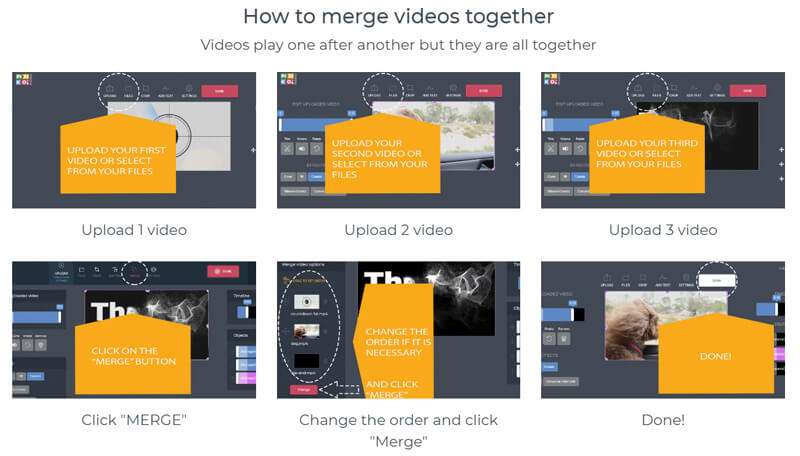
Hợp nhất video trực tuyến miễn phí - Cellsea
http://www.cellsea.com/free-online-video-editor
Cellsea là một công cụ chỉnh sửa video đơn giản cho phép bạn kết hợp các video clip trực tuyến một cách miễn phí. Nó cung cấp cho bạn nhiều chức năng chỉnh sửa được sử dụng thường xuyên. Ví dụ: bạn có thể dễ dàng cắt video để chỉ lưu các phần cần thiết, thay đổi kích thước video và hợp nhất video. Nó cung cấp một nền tảng tốt, nơi bạn có thể hợp nhất video, tạo nhạc chuông và chỉnh sửa ảnh miễn phí.
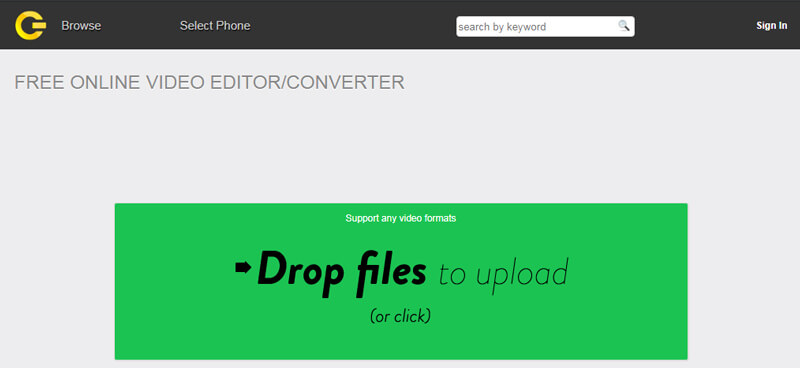
Hợp nhất video Cellsea có thể hỗ trợ nhiều định dạng video như MP4, MOV, FLV, AVI, 3GP và hơn thế nữa. Trong hầu hết các trường hợp, bạn sẽ không cần phải lo lắng về vấn đề định dạng không được hỗ trợ. Bạn chỉ được phép tải lên video từ máy tính cục bộ.
Phần 3. Top 2 ứng dụng Video Joiner tuyệt vời cho Android / iPhone
Khá thuận tiện để kết hợp và chỉnh sửa trực tiếp video trên thiết bị iOS / Android di động của bạn sau khi chụp. Phần này sẽ giới thiệu cho bạn 2 ứng dụng ghép video tuyệt vời dành cho thiết bị Android và iPhone / iPad.
Ứng dụng hợp nhất video dành cho Android - VideoShow
Với rất nhiều ứng dụng hợp nhất video Android trên Cửa hàng Google Play, bạn có thể không biết mình nên sử dụng ứng dụng nào. Sau khi thử nghiệm, chúng tôi khuyên bạn nên sử dụng ứng dụng biên tập video Android mạnh mẽ, VideoShow cho bạn. Nó được trang bị nhiều tính năng chỉnh sửa được sử dụng thường xuyên như cắt, xén, đảo ngược, xoay, hợp nhất và hơn thế nữa.

Kiểm tra một số tính năng chỉnh sửa cơ bản của ứng dụng hợp nhất video Android này:
- Thực hiện nhiều chức năng chỉnh sửa như hợp nhất, cắt, thay đổi kích thước, đảo ngược, xoay, cắt và hơn thế nữa.
- Chuyển động nhanh hoặc chậm để điều chỉnh và kiểm soát tốc độ phát video.
- Thêm giọng nói, bản âm thanh hoặc hiệu ứng âm thanh của riêng bạn vào video đã chỉnh sửa.
- Cung cấp nhiều chủ đề / hiệu ứng / nhãn dán / meme / biểu tượng cảm xúc / phông chữ / hiệu ứng âm thanh / FX và hơn thế nữa.
- Tương thích với video HD và xuất video mà không làm giảm chất lượng
- Hỗ trợ hơn 30 ngôn ngữ và hầu hết tất cả các thiết bị Android.
Ghi chú: Bạn cần cập nhật lên VIP để loại bỏ quảng cáo và nhận nhiều chức năng hơn. Vì vậy, ứng dụng hợp nhất video này không hoàn toàn miễn phí. Bạn không được phép chỉnh sửa video dài nếu bạn đang sử dụng phiên bản miễn phí.
Ứng dụng hợp nhất video cho iPhone / iPad / Android - VideoShop
https://videoshop.net/
Videoshop là một ứng dụng chỉnh sửa video tuyệt vời có thể giúp bạn kết hợp các video clip trên iPhone, iPad và các thiết bị Android. Nó có nhiều chức năng chỉnh sửa được sử dụng thường xuyên như cắt, xén và hợp nhất. Nó cho phép bạn tích hợp các bài hát yêu thích của mình vào video. Bạn có thể thêm tiếng động vật, tiếng rắm, tiếng nổ, tiếng vỗ tay, v.v. một cách thủ công để tạo thành một video hay.

Không chỉ là một ứng dụng kết hợp video, Videoshop cho phép bạn điều chỉnh tốc độ video thành chậm hoặc nhanh, nhập thông điệp / phụ đề của riêng bạn vào video, v.v. Nó cũng cung cấp nhiều bộ lọc lấy cảm hứng từ Instagram để nâng cao video của bạn và nhiều chuyển đổi để tạo hoạt ảnh giữa các video clip. Sau khi chỉnh sửa video, bạn có thể chia sẻ video đó trên phương tiện truyền thông xã hội một cách thủ công.
Phần kết luận
Chúng tôi đã nói về 10 ứng dụng hợp nhất video tốt nhất trong trang này. Chúng tôi giới thiệu với bạn 3 trình kết hợp video cho máy tính, 5 trình kết hợp video miễn phí trực tuyến và 2 ứng dụng ghép video tuyệt vời dành cho iPhone và Android. Vì vậy, cho dù bạn muốn kết hợp video trực tuyến, trên PC / Mac hoặc thiết bị di động, bạn có thể dễ dàng tìm thấy phần mềm kết hợp video phù hợp từ trang này. Một lần nữa, chúng tôi khuyên bạn nên sử dụng Vidmore Video Converter trên PC và sử dụng iMovie trên Mac để ghép các video clip lại với nhau. Nếu bạn có bất kỳ đề xuất hợp nhất video nào tốt hơn, hãy chia sẻ nó trong phần bình luận.
Mẹo video
-
Hợp nhất video
-
Máy cắt video
-
Trình phát video


